Dalam
bab ini, kita akan membahas bagaimana menyisipkan teks di Word 2010.
Seringkali dibutuhkan untuk kembali dan memasukkan teks tambahan ke
dalam baris yang ada.
Microsoft Word menyediakan dua cara untuk menyisipkan teks dalam teks
yang ada dan kami akan menunjukkan bagaimana menggunakan kedua metode
penyisipan teks -
Sisipkan dan Tambah Teks
Pertama kita akan melihat bagaimana teks yang disisipkan akan ditambahkan ke konten yang ada tanpa mengganti konten yang ada.
Langkah 1 - Klik lokasi di mana Anda ingin memasukkan teks; Anda juga dapat menggunakan panah keyboard untuk menemukan tempat di mana teks harus dimasukkan.
Langkah 2 - Mulai ketikkan teks yang perlu dimasukkan. Word memasukkan teks ke kiri dari titik penyisipan, memindahkan teks yang ada ke kanan
Sisipkan dan Ganti Teks
Dalam mode Penyisipan, teks akan ditambahkan ke konten yang ada namun bersamaan akan menulis semua konten yang ada di dalamnya.
Langkah 1 - Klik kanan status bar dan pilih opsi Overtype dari menu yang ditampilkan.
Bila Anda memilih opsi Overtype , bar status akan menampilkan mode insert seperti gambar di bawah ini -
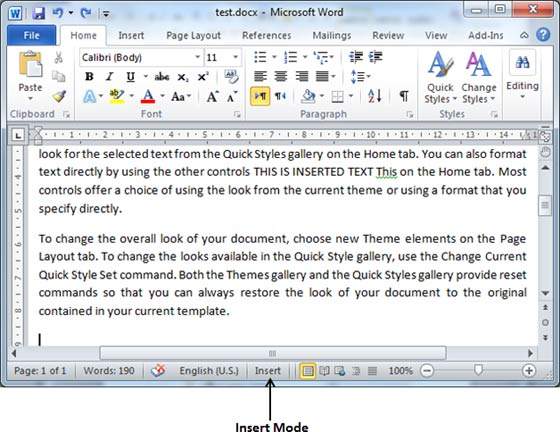
Langkah 2 - Klik pada Insert text yang ada di status bar dan akan beralih ke mode Overtype seperti gambar di bawah ini -
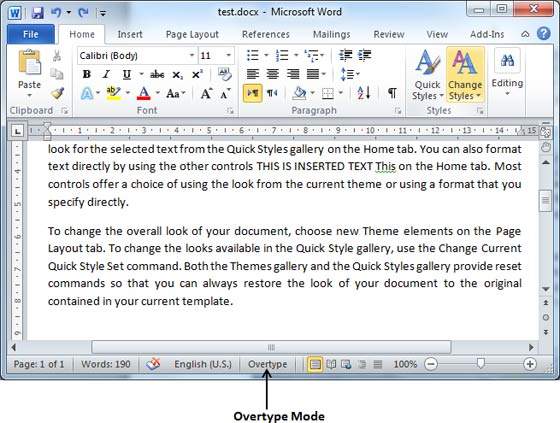
Langkah 3
- Sekarang klik lokasi di mana teks harus disisipkan atau Anda dapat
menggunakan panah keyboard untuk menemukan tempat di mana teks harus
dimasukkan.
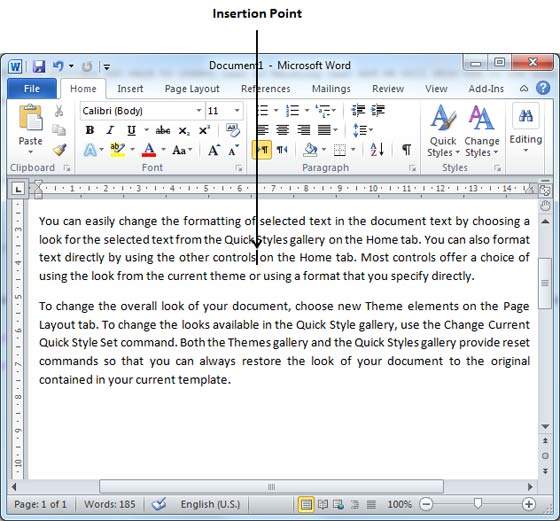
Langkah 4 - Mulai ketikkan teks yang perlu dimasukkan. Word akan mengganti teks yang ada dengan teks yang baru diketik tanpa memindahkan posisi tes yang keluar.
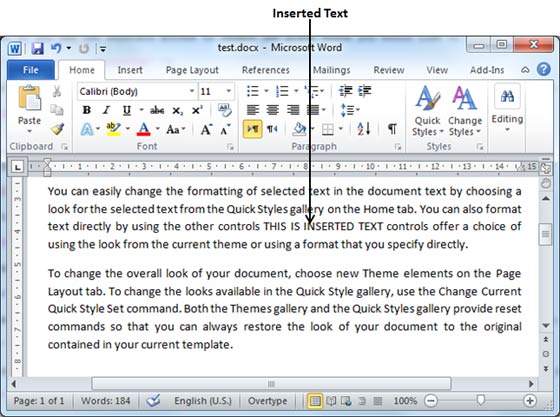
Catatan - Microsoft Word 2010 menonaktifkan fungsi tombol Insert
dan tidak melakukan apa-apa, jadi Anda harus menindaklanjuti dengan
prosedur yang disebutkan di atas untuk mengaktifkan atau mematikan mode
Insert.




Post a Comment for "Cara Sisipkan Teks di Word 2010"